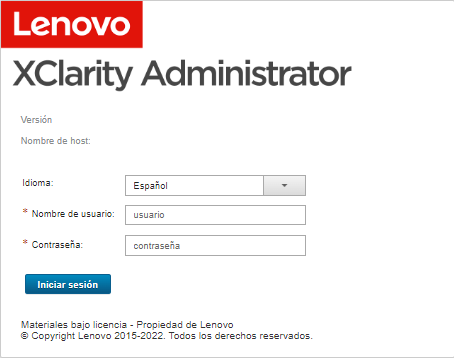Inicio de sesión en XClarity Administrator
Inicie sesión en la interfaz web Lenovo XClarity Administrator utilizando un navegador web compatible.
Antes de empezar
Chrome™ 48.0 o posterior (55.0 o superior para Consola remota)
Firefox® ESR 38.6.0 o posterior
Microsoft® Internet Explorer® 11
Microsoft Edge
Safari® 9.0.2 o posterior (IOS7 o posterior y OS X)
Asegúrese de que inicia sesión en la interfaz web de XClarity Administrator desde un sistema con conectividad de red al nodo de gestión de XClarity Administrator.
Procedimiento
Lleve a cabo los pasos siguientes para iniciar sesión en la interfaz web de XClarity Administrator.
Después de finalizar
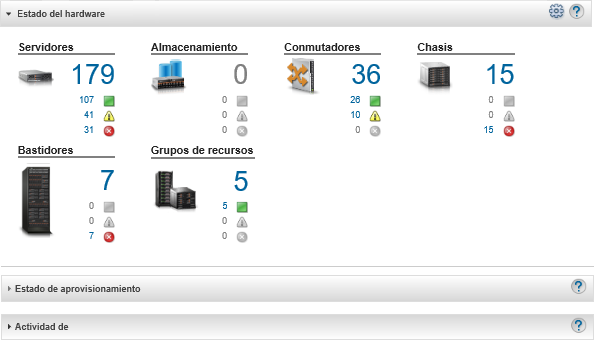
Puede realizar las siguientes acciones del menú de acciones del usuario (![]() ) en la barra de título de XClarity Administrator.
) en la barra de título de XClarity Administrator.
Encontrará información sobre cómo usar XClarity Administrator en el sistema de ayuda integrado al hacer clic en Ayuda.
La documentación de XClarity Administrator en inglés se actualiza frecuentemente. Consulte Documentación en línea de XClarity Administrator para obtener la información y los procedimientos más actualizados.
Para ver la licencia de XClarity Administrator, haga clic en Licencia.
Para ver información sobre la versión de XClarity Administrator, haga clic en Acerca de.
Para cambiar el idioma de la interfaz de usuario, haga clic en Cambiar idioma.
Para cerrar la sesión actual, haga clic en Cerrar sesión.
Para enviar ideas acerca de XClarity Administrator, haga clic en el menú de acciones del usuario (
 ) en la barra de título de XClarity Administrator y luego haga clic en Enviar ideas o vaya directamente a Sitio web de Lenovo XClarity Ideation.
) en la barra de título de XClarity Administrator y luego haga clic en Enviar ideas o vaya directamente a Sitio web de Lenovo XClarity Ideation.Haga preguntas y encuentre respuestas haciendo clic en el menú de acciones del usuario (
 ) en la barra de título de XClarity Administrator y luego haciendo clic en Visitar el foro o yendo directamente al Sitio web del foro de la comunidad de Lenovo XClarity.
) en la barra de título de XClarity Administrator y luego haciendo clic en Visitar el foro o yendo directamente al Sitio web del foro de la comunidad de Lenovo XClarity.